- Tác giả Abigail Brown [email protected].
- Public 2023-12-17 07:05.
- Sửa đổi lần cuối 2025-01-24 12:29.
Chia sẻ tệp là hành động chia sẻ một hoặc nhiều tệp máy tính qua mạng với người ở cùng nhà, thành viên trong nhóm tại cơ quan hoặc bạn bè ở quốc gia khác. Bạn cũng có thể sử dụng tính năng chia sẻ tệp để truy cập tệp của mình từ mọi nơi.
Bạn có thể chia sẻ tệp qua mạng cục bộ trong văn phòng hoặc ở nhà, hoặc bạn có thể chia sẻ tệp qua internet. Dưới đây là một số phương pháp chia sẻ tệp mà bạn có thể sử dụng vì bất kỳ lý do gì.
Chia sẻ tệp không giống như chia sẻ mạng. Chia sẻ một tập tin là gửi nó đến một thiết bị khác như máy tính hoặc điện thoại. Chia sẻ mạng chia sẻ kết nối mạng để các thiết bị lân cận có thể truy cập tài nguyên mạng. Một số chương trình cho phép bạn chia sẻ kết nối internet.
Loại Chia sẻ Tệp
Có hai cách để chia sẻ tệp qua mạng: trực tiếp giữa hai máy tính hoặc giữa máy tính và máy chủ.
Khi tệp được chia sẻ giữa máy tính và máy chủ, máy tính sẽ tải tệp lên vùng lưu trữ trên máy chủ nơi bạn có thể chia sẻ tệp đó với người khác. Những người muốn truy cập vào tệp hãy tải tệp xuống từ máy chủ đó.
Khi một tệp được chia sẻ giữa hai máy tính qua mạng, tệp đó sẽ được gửi trực tiếp đến người kia. Đây thường được gọi là chia sẻ tệp ngang hàng (P2P) và hoạt động bằng cách giao tiếp trực tiếp với thiết bị của người khác, không có máy chủ liên quan.

Cách chia sẻ các tệp và thư mục riêng lẻ
Có một số cách để chia sẻ tệp qua mạng và trong khi một số phương pháp dễ dàng hơn các phương pháp khác, tất cả đều tương tự.
Với Công cụ Truyền Tệp
Chương trình truyền tệp theo yêu cầu là một cách nhanh chóng để chia sẻ tệp qua bất kỳ mạng nào, cho dù đó là internet với ai đó ở quốc gia khác hoặc mạng cục bộ giữa hai máy tính trong văn phòng. Bạn thường không cần tài khoản người dùng để sử dụng các công cụ chia sẻ tệp này và hướng dẫn thường rất đơn giản.
FTP là một ví dụ liên quan đến việc thiết lập máy chủ FTP trên máy tính có tệp để chia sẻ. Bất kỳ ai muốn tệp đều sử dụng máy khách FTP để giao tiếp với máy chủ để tải tệp xuống.
Ngoài ra còn có các công cụ ngang hàng (P2P) để chia sẻ tệp, chẳng hạn như ShareDrop. Với công cụ chia sẻ tệp này, bạn được cung cấp một URL đặc biệt cấp quyền truy cập để tải xuống tệp của bạn và bạn chọn những gì sẽ chia sẻ từ máy tính của mình.
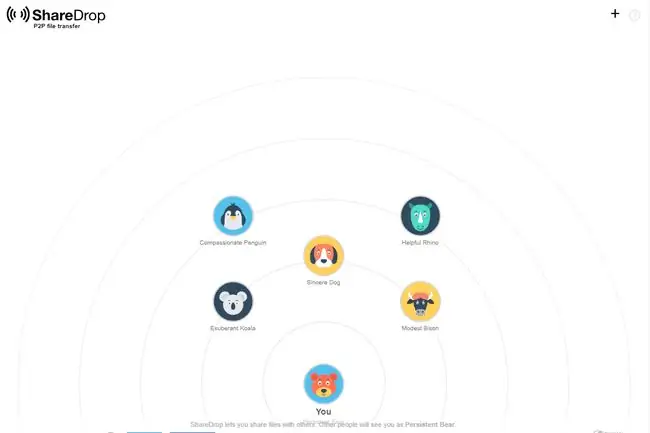
Takeafile và JustBeamI Đây là các dịch vụ tương tự chia sẻ tệp qua internet giữa hai máy tính. Bạn cũng có thể sử dụng torrent.
Từ Dịch vụ Lưu trữ Đám mây
Dịch vụ lưu trữ đám mây lưu trữ tệp trên máy chủ. Những người khác có thể tải xuống tệp nếu họ có liên kết đến tệp.
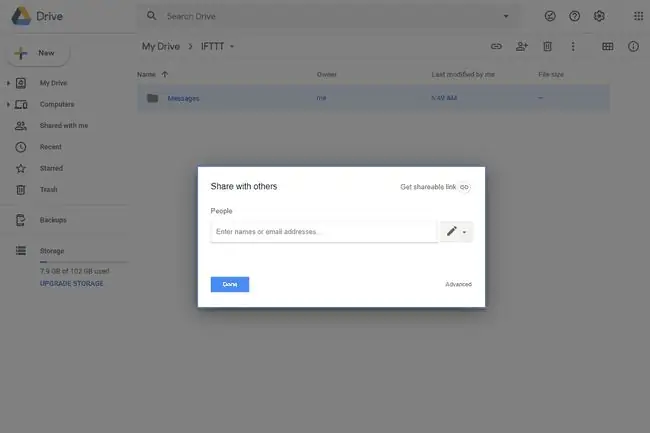
Dịch vụ lưu trữ đám mây cung cấp tốc độ cao để tải tệp xuống, tốc độ mà người dùng bình thường có thể không hỗ trợ (băng thông tải lên của bạn giới hạn tốc độ chia sẻ tệp P2P).
Sử dụng trang web lưu trữ tệp trực tuyến để chia sẻ cùng một tệp với nhiều người hoặc để chia sẻ tệp với ai đó trong tương lai và không tải lên lại tệp đó. Tệp được lưu trữ trong tài khoản lưu trữ tệp trên đám mây của bạn bao lâu tùy thích.
Dịch vụ lưu trữ đám mây tạm thời giữ các tệp trong vài giờ hoặc vài ngày. WeTransfer và WeSendit.com là những ví dụ.
Qua Ứng dụng Nhắn tin
Một cách phổ biến khác để chia sẻ tệp giữa các máy tính là sử dụng ứng dụng nhắn tin. Email và nhắn tin là hai phương pháp, nhưng có những phương thức khác. Tìm công cụ chọn tệp nơi bạn có thể chọn tệp để chia sẻ.
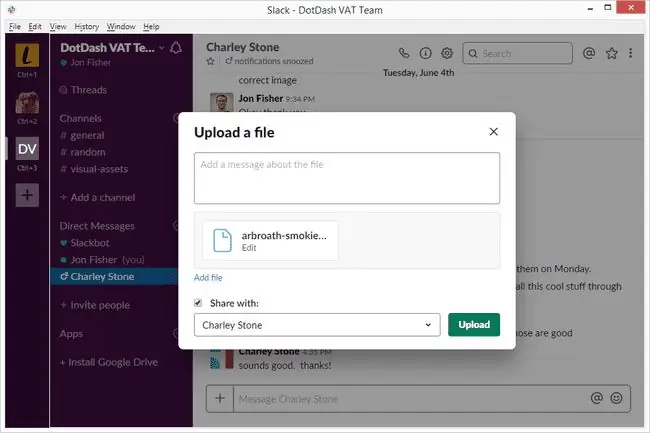
Một số ứng dụng hỗ trợ chia sẻ tệp bao gồm Facebook Messenger, WhatsApp, Slack và Skype. Nhiều dịch vụ nhắn tin dựa trên web, có nghĩa là bạn có thể chia sẻ tệp mà không cần cài đặt bất kỳ thứ gì.
Sử dụng Hệ điều hành của Bạn
Một cách khác để chia sẻ tệp qua mạng là với hệ điều hành của máy tính. Thường có những công cụ tích hợp sẵn trong HĐH có thể làm được điều đó, mặc dù phương pháp này thường chỉ có lợi cho việc chia sẻ tệp qua mạng cục bộ.
Ổ đĩa được ánh xạ là một cách đơn giản để thiết lập mạng chia sẻ tệp trong Windows. Ổ đĩa được ánh xạ cho phép bạn tải xuống tệp trực tiếp từ một máy tính khác thiết lập chia sẻ mạng. Bạn cũng có thể thiết lập chia sẻ tệp trên máy Mac và các hệ điều hành khác.
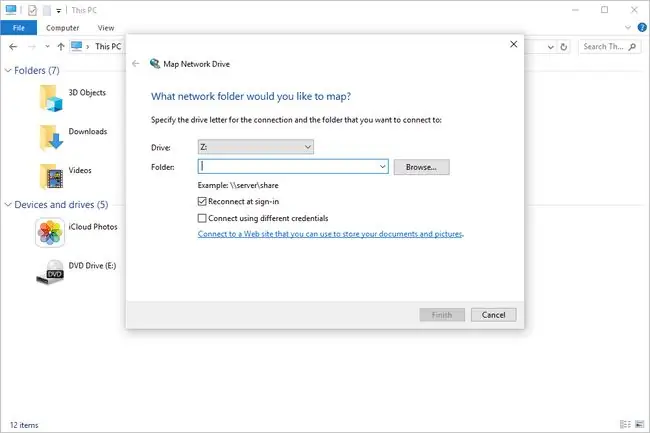
Chia sẻ Toàn bộ Máy tính
Khi một máy tính được chia sẻ qua mạng, mọi tệp và thư mục trên máy tính cũng được chia sẻ. Đây không phải là điều bạn có thể làm với dịch vụ truyền tệp P2P, dịch vụ lưu trữ đám mây hoặc ứng dụng nhắn tin. Các phương pháp đó cho phép bạn chọn các tệp cụ thể để chia sẻ, vì vậy cần có một giải pháp khác để chia sẻ toàn bộ máy tính.
Ví dụ: bạn có thể chia sẻ tệp trong Windows bằng cách cho phép chia sẻ $ quản trị để bất kỳ ai trong mạng cục bộ biết mật khẩu quản trị viên đều có thể truy cập mọi tệp trên máy tính.
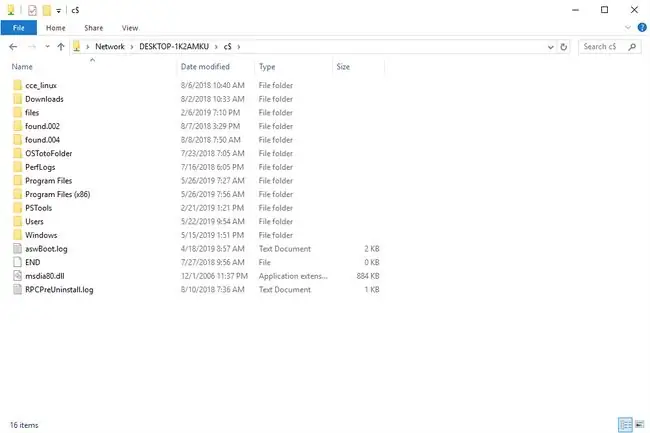
Một cách khác để chia sẻ quyền truy cập vào tất cả các tệp máy tính là bằng một chương trình truy cập từ xa. Các công cụ này hoạt động khác với tiện ích chia sẻ tệp thông thường vì thay vì chia sẻ tệp thực, chỉ màn hình máy tính được chia sẻ.
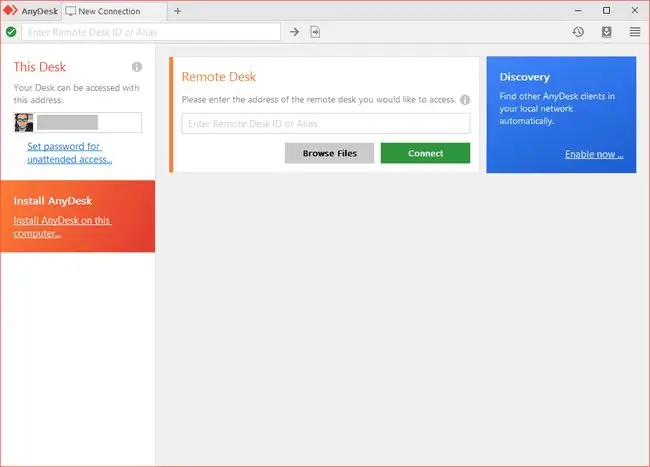
Ví dụ: cài đặt chương trình truy cập từ xa miễn phí trên máy tính làm việc của bạn để truy cập máy tính làm việc tại nhà. Khi bạn đăng nhập vào máy tính làm việc từ xa, bạn đang xem máy tính như thể bạn đang ngồi trước nó, có nghĩa là bạn đang chia sẻ các chương trình, tệp và mọi thứ khác trên máy tính.






